Vytváření organizačních schémat může být rozhodující v mnoha kontextech, ať už pro podniky, vzdělávací instituce nebo neziskové organizace. S Microsoftem Visio máš k dispozici mocný nástroj, který ti nejen umožňuje kreslit organizační schémata, ale také importovat a exportovat data, abys je mohl efektivně vytvářet a spravovat. V této příručce se dozvíš, jak importovat a exportovat data pro optimalizaci svých organizačních schémat v Visiu.
Nejdůležitější poznatky
- Můžeš importovat a exportovat data pro vytváření organizačních schémat.
- Formátovací šablony umožňují atraktivní vizuální zobrazení.
- Import probíhá prostřednictvím průvodce organizačním schématem a souborů Excel.
- Exportovaná data lze snadno sledovat a upravovat v programu Excel.
Krok za krokem návod
Import dat
Začni tím, že vytvoříš tabulku v Excelu, kde budeš udržovat jména zaměstnanců a jejich nadřízených. Jednoduchá struktura by mohla vypadat takto: Jedna buňka pro jméno a jedna pro nadřízeného. Tato tabulka bude základem pro import do Visia.
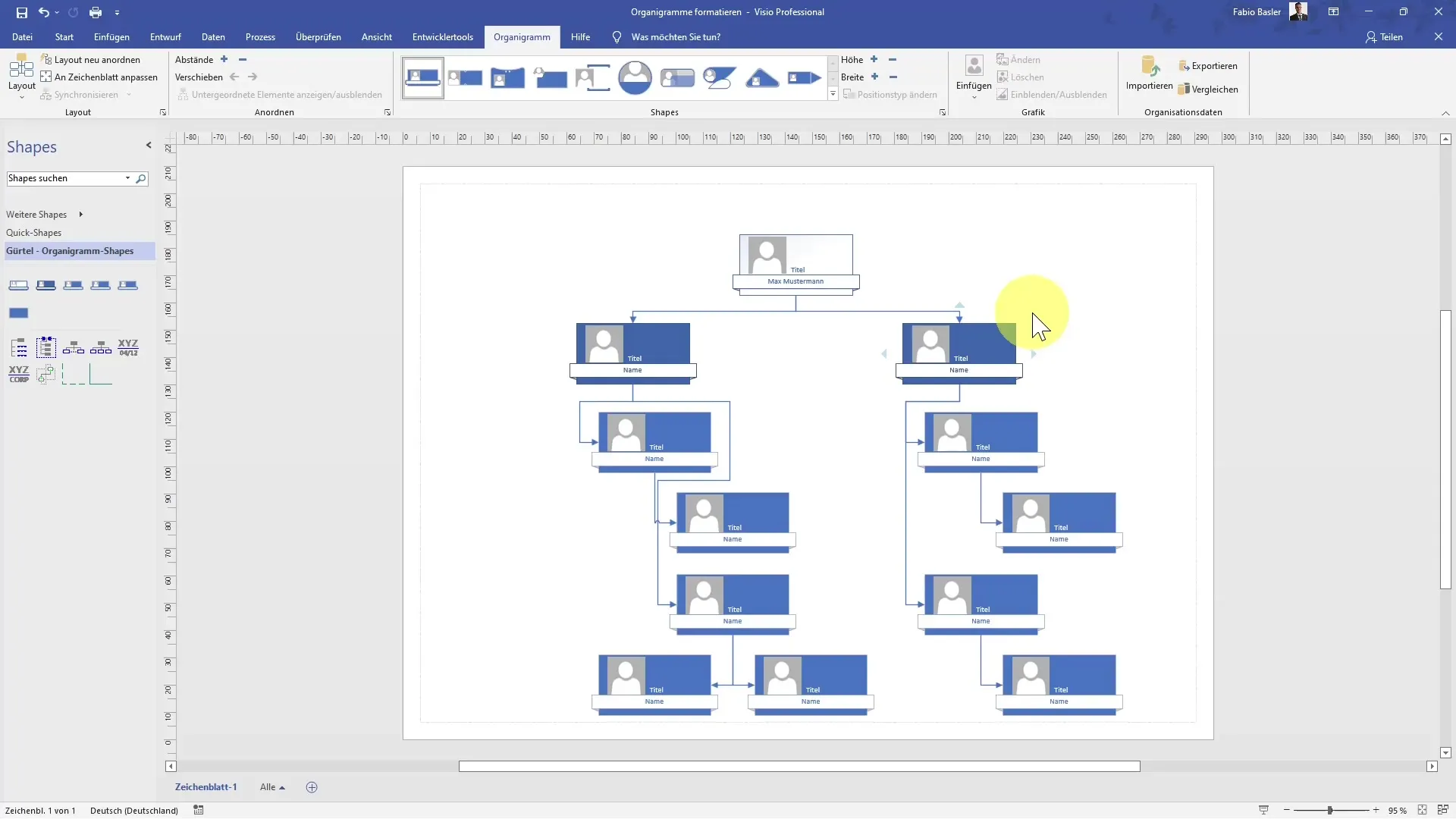
Jakmile máš vytvořený soubor Excel, otevři Microsoft Visio. Přejdi do menu a použij funkci „Importovat“, která se nachází v průvodci organizačním schématem. Klikni na „Další“, abys spustil/a importní proces.
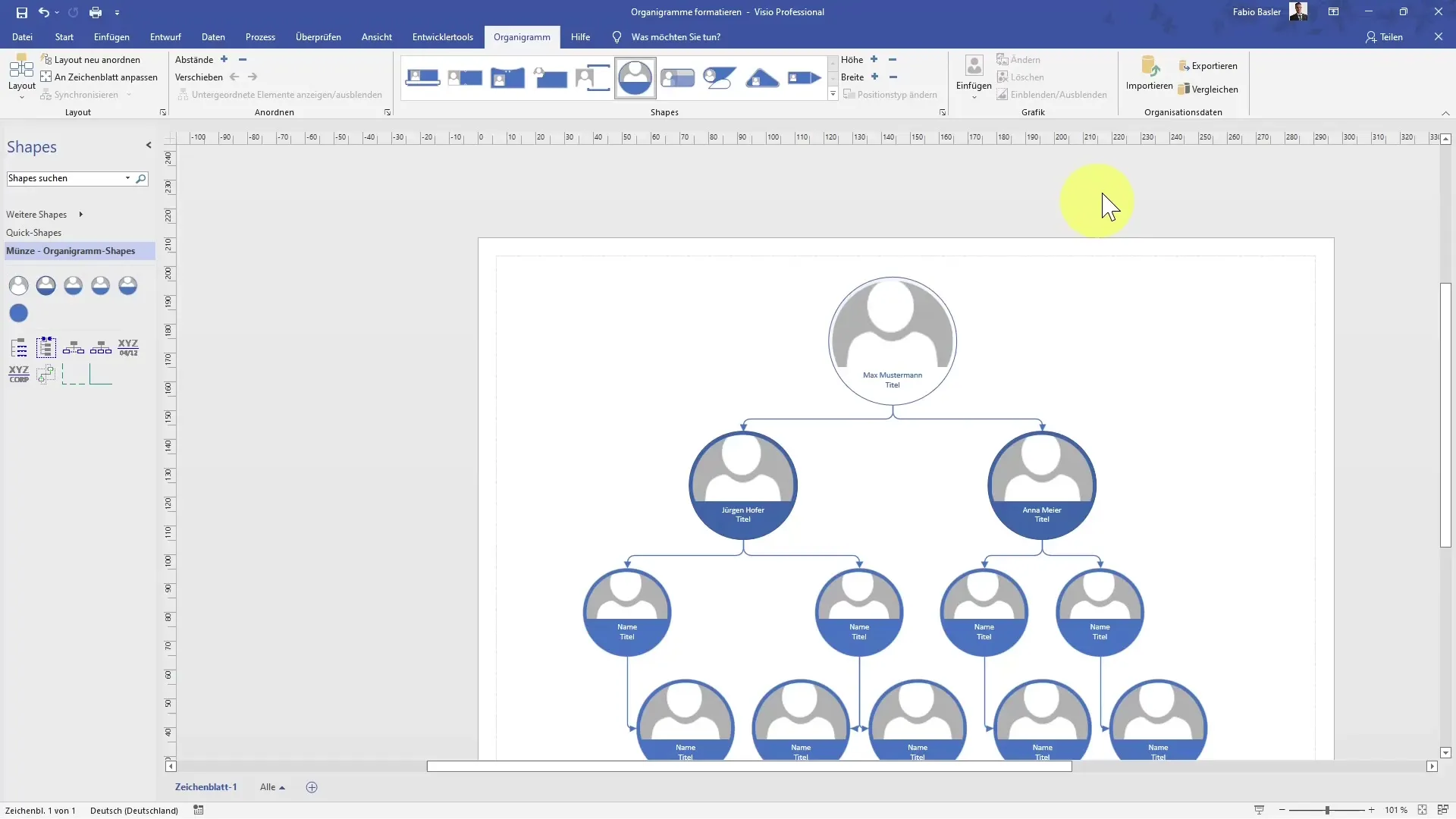
Vyber možnost importu souboru Excel a uveď cestu k souboru, který jsi předtím vytvořil/a. Můžeš také jednoduše kliknout na „Procházet“, abys vybral/a soubor. Je důležité, aby struktura tvého souboru Excel umožňovala Visiu rozpoznat sloupce pro jména a nadřízené.
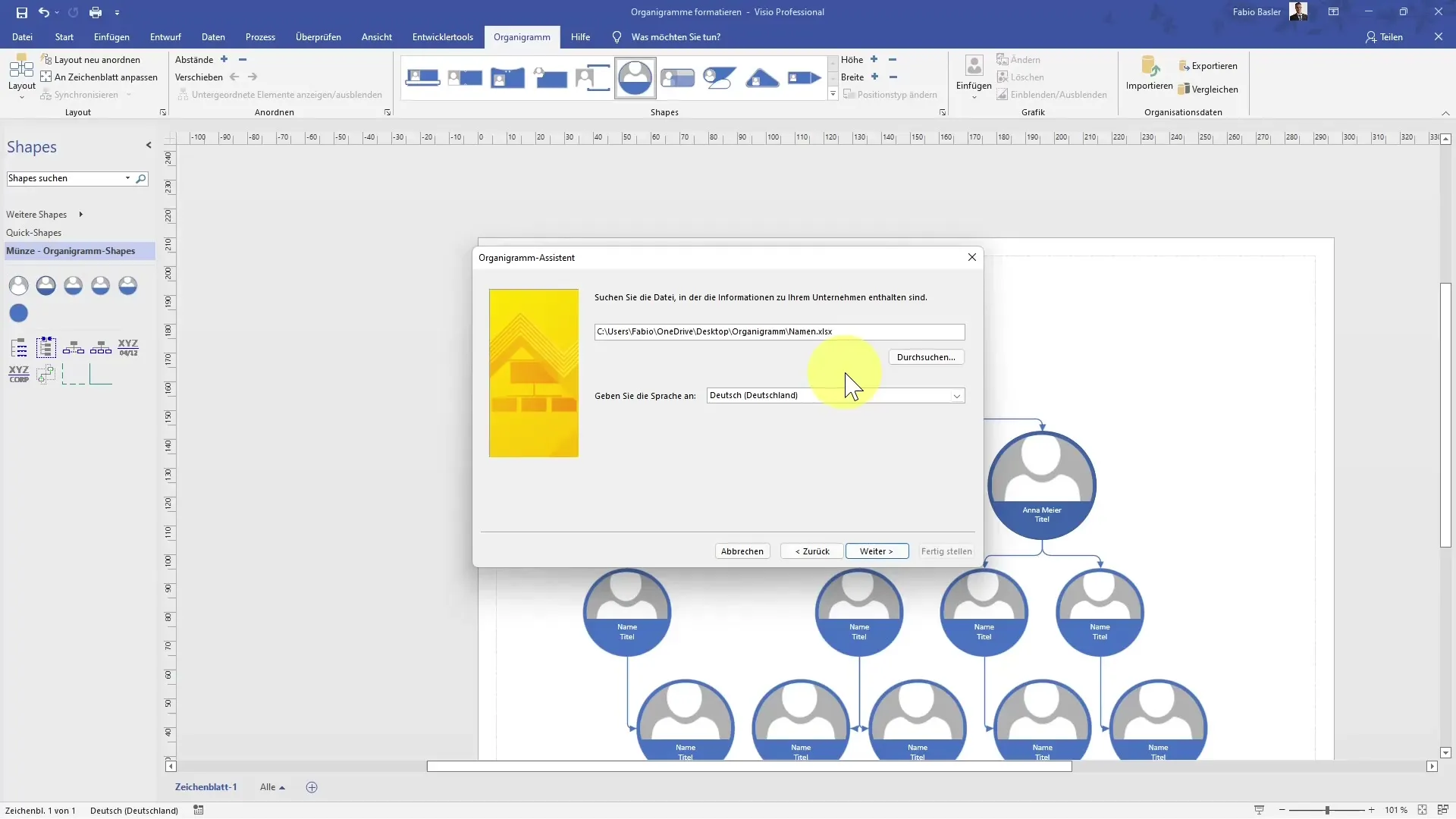
Po zadání cesty klikni znovu na „Další“. Visio nyní rozpozná strukturu tvého souboru Excel a zobrazí ti přehled sloupců, které mají být importovány.
Pokud je vše správně nakonfigurováno, potvrď import kliknutím na „Dokončit“. Nyní bys měl/a vidět, jak jsou vztahy mezi různými zaměstnanci automaticky zobrazeny v organizačním schématu.
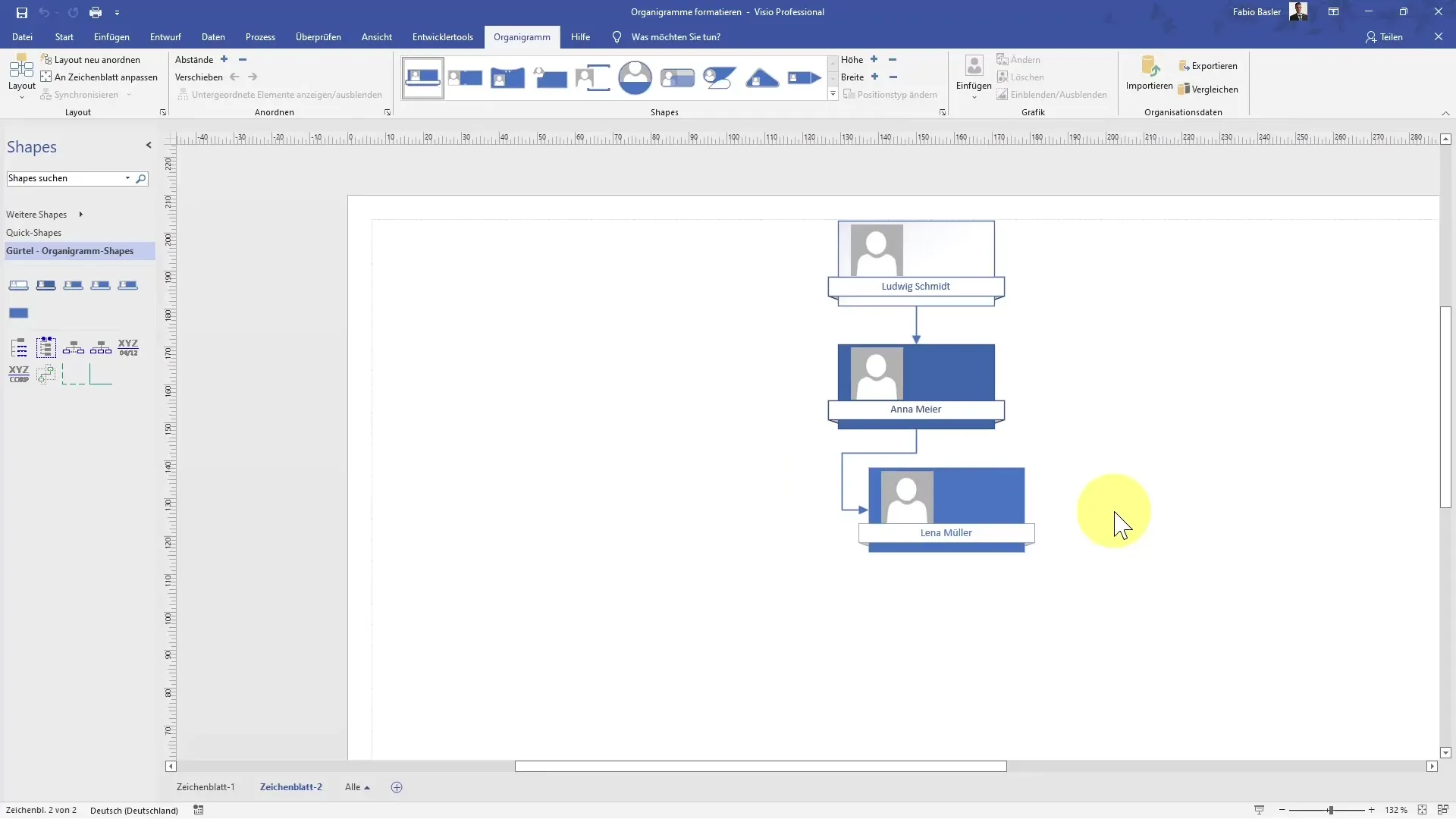
Export dat
Po vytvoření organizačního schématu v Visiu, můžeš chtít data exportovat do Excelu, abys mohl/a provádět další analýzy nebo generovat zprávy. K tomu přejdi na možnost „Exportovat“ v nabídce Soubor v Visiu.
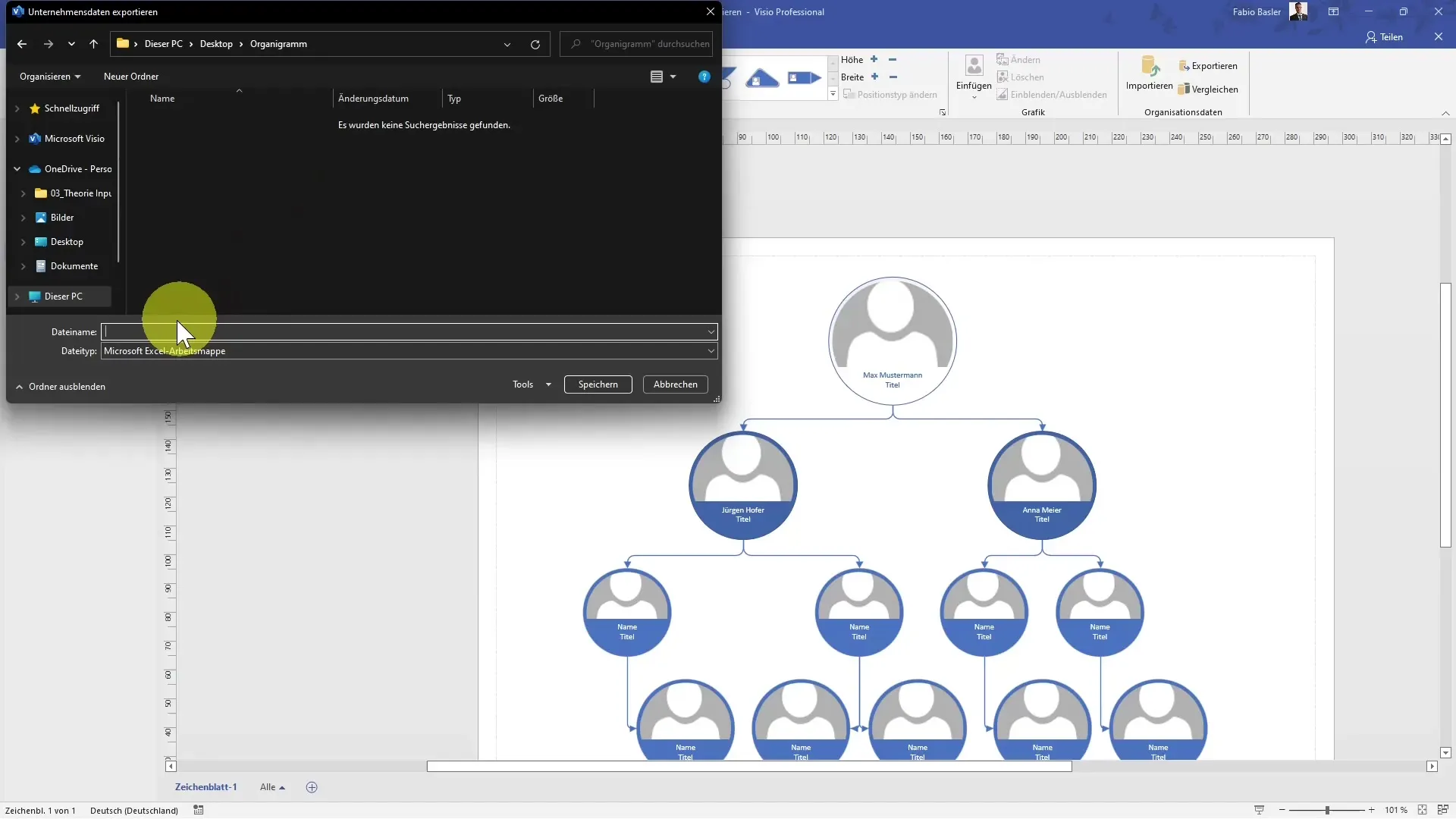
Zde můžeš určit požadovaný název souboru a umístění. Například pojmenuj soubor „export.xlsx“, abys ho mohl/a snadno rozpoznat. Poté klikni na „Uložit“.
Po úspěšném dokončení exportu otevři soubor v Excelu. Měla bys vidět exportovaná data kompletně zobrazená, včetně oddělení, e-mailových adres, telefonních čísel a nadřízených. To ti poskytne možnost data dále upravit nebo analyzovat.
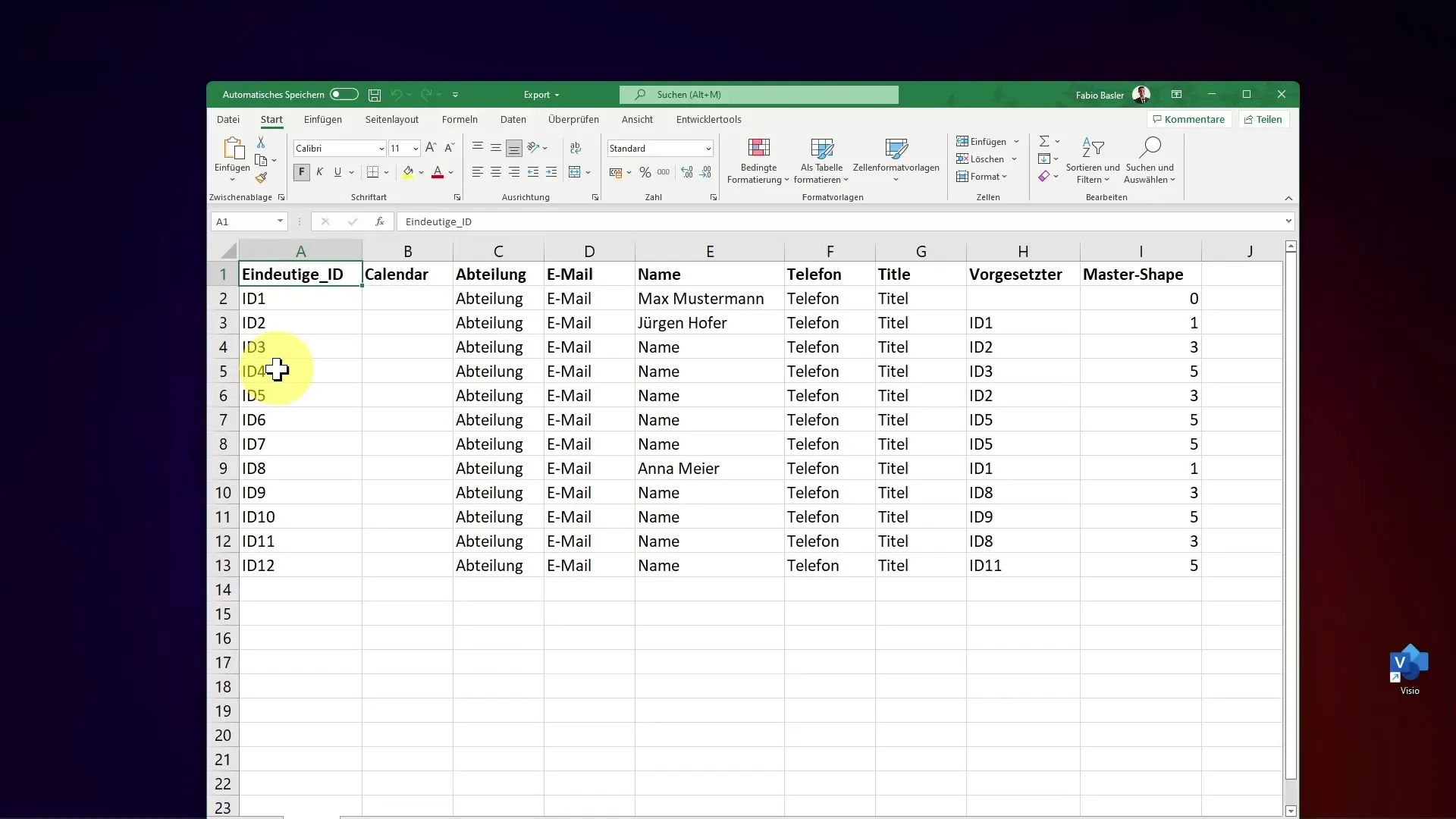
Formátování organizačního schématu
Pro zlepšení vzhledu tvého organizačního schématu můžeš využít různé formátovací šablony. Visio nabízí několik designových možností, jako je například formátovací šablona „Pás“ nebo „Mince“. Vyber si šablonu, která se ti líbí, a sleduj, jak se zobrazení organizačního schématu okamžitě aktualizuje.
Přitažlivé vizuální zobrazení není jen esteticky přitažlivé, ale může také přispět k lepší srozumitelnosti a přehlednosti. Neboj se experimentovat s dostupnými možnostmi, abys našel/a ideální rozložení pro své potřeby.
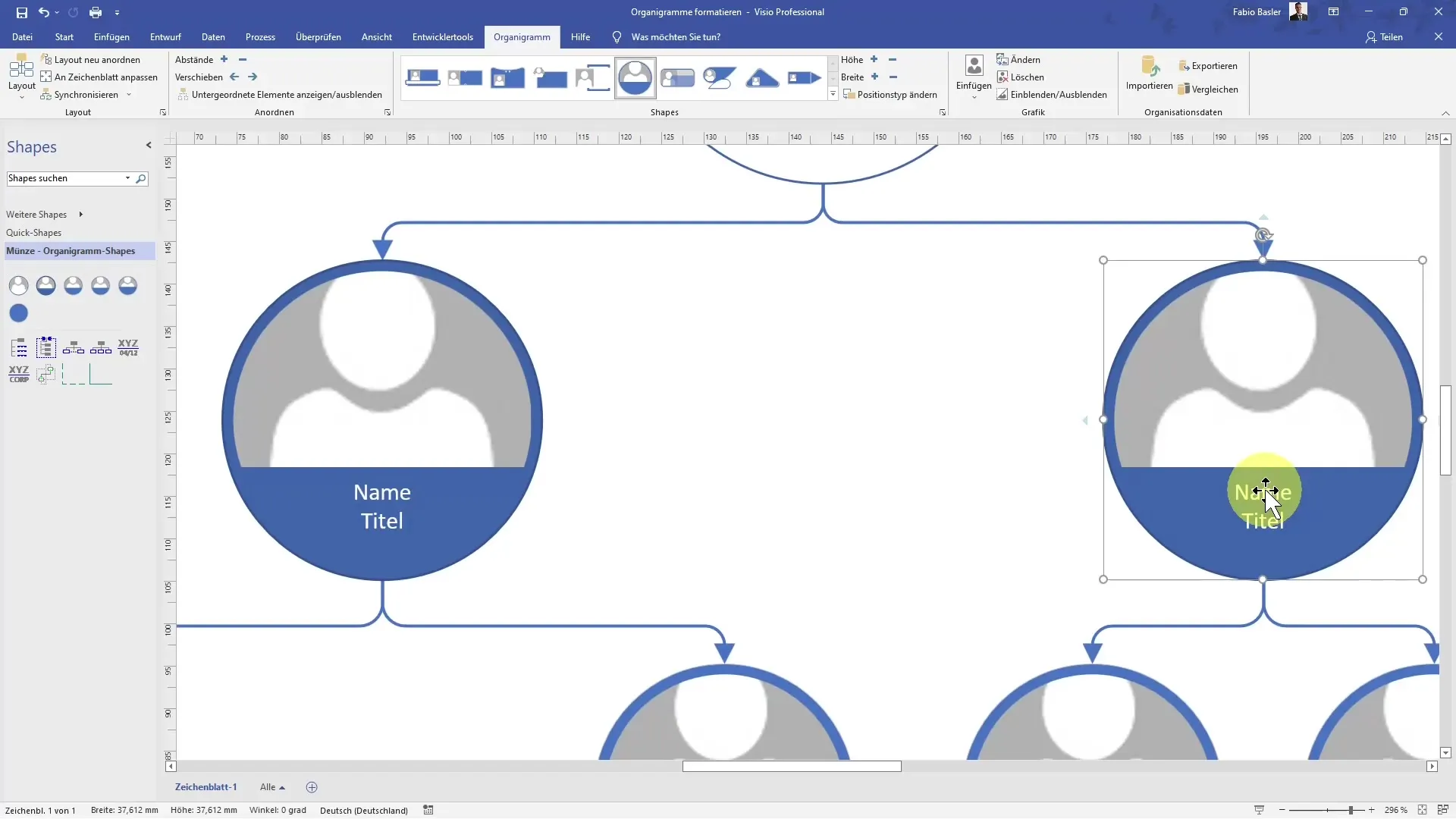
Shrnutí
Importování a exportování dat v MS Visiu je silným způsobem, jak efektivně vytvářet organizační schémata. Použitím Excelu k ukládání dat a možností využití formátovacích šablon můžeš nejen vytvářet své diagramy, ale také je atraktivně prezentovat.
Často kladené dotazy
Jak mohu importovat data do aplikace Visio?Data lze importovat pomocí průvodce organizační strukturou a připravené tabulky Excel.
Co se stane při exportu dat do Excelu?Při exportu jsou organizační údaje uloženy do souboru Excel, který lze snadno upravit a analyzovat.
Jaké formátovací šablony jsou k dispozici v aplikaci Visio?Visio nabízí různé formátovací šablony jako „Pásek“ a „Mince“ pro vizuální úpravu organizačních struktur.


